
SysTools Outlook Mac Exporter(OLM到PST转换器)
v6.0.0.0- 软件大小:35.6 MB
- 更新日期:2020-06-05 14:42
- 软件语言:简体中文
- 软件类别:邮件处理
- 软件授权:免费版
- 软件官网:待审核
- 适用平台:WinXP, Win7, Win8, Win10, WinAll
- 软件厂商:

软件介绍 人气软件 下载地址
SysTools Outlook Mac Exporter是一款简单易用的OLM到PST转换器,使用户可以通过单击鼠标将OLM数据转换为Outlook PST文件。您可以轻松转换所有电子邮件,个人文件夹,日历,联系人,日记,约会和便笺及其所有电子邮件属性,例如主题,收件人,发件人,抄送,密件抄送,日期和附件。您可以将OLM文件电子邮件另存为EML或MSG格式,这使您可以更轻松地在其他应用程序(例如Windows Live Mail,Outlook Express等)中导入OLM文件电子邮件。另外,还还允许通过将生成的PST文件按大小分成多个部分来减小其大小。
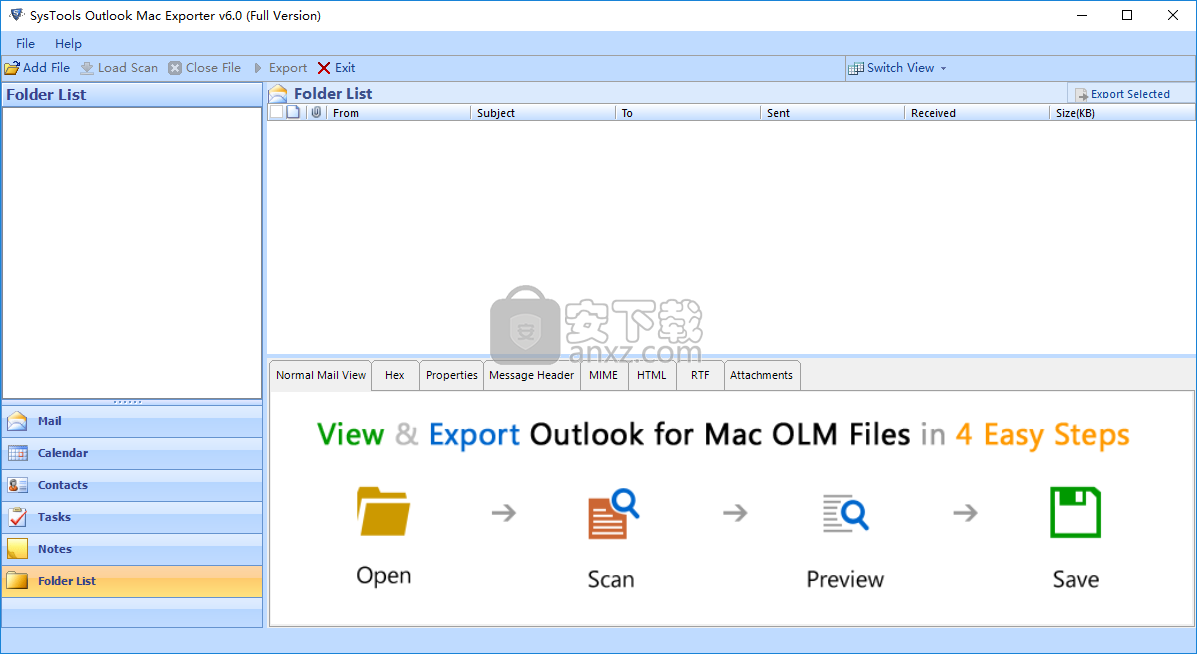
软件功能
将Outlook Mac 电子邮件,联系人,日历,任务,便笺转换为PST
在所有Windows机器上均可使用并支持Windows 10及以下版本
将Mac Outlook联系人转换为CSV和vCard文件格式
预览具有属性和相应附件的电子邮件
将Mac Outlook 2019/2016/2011备份到PST文件以防止数据丢失
将Outlook 2011/2016/2019转换为EML / MSG/ MBOX / HTML
将较大的PST文件分解为更小且易于管理的大小
Outlook Mac到PDF 转换后保留原始文件夹结构
无需安装MS Outlook,即可将Mac Outlook数据导出到PST文件
软件特色
Outlook 2011转换为PST,迁移
软件执行从Outlook 2011 Mac到Outlook PST(文件格式)的完整迁移。您可以将电子邮件,联系人,日历,任务从Mac Outlook文件导出为.pst(UNICODE类型的格式)。
转换嵌入式附件
该工具将转换电子邮件以及附件,并将其嵌入转换后的邮件中。它可以导出附件,例如:图像,文档等;格式正确。
将Outlook 2011 Mac转换为EML / MSG /您可以将Mac Outlook 2011文件电子邮件备份为EML或MSG格式。这使您可以更轻松地在其他应用程序(例如Windows Live Mail,Outlook Express等)中导入Outlook Mac文件电子邮件。
选择文件名约定
对于Outlook Mac 2011到MSG的转换,您必须选择适当的命名约定以保存电子邮件。您可以按主题,MD5,自动递增等保存单个消息。
预览具有属性的项目从Outlook 2011到PST,Migrator软件将生成所有Outlook Mac项目的预览,例如:日历,联系人,任务,便笺,电子邮件以及带有属性的附件,例如:收件人,起始日期,大小,主题,联系人详细信息,电子邮件ID等。; 保持原样。
选择拆分PST,文件
您可以通过按大小将生成的文件分成多个部分来减小生成文件的大小。这将创建类似大小的较小文件,更易于管理;从大文件。因此有助于备份Mac Outlook 2019、2016和2011文件。
导出选择项您可以2011文件导出您所选择的项目从Outlook到PST / EML / HTML或MSG格式。在您需要转换的项目上打勾,软件将立即导出所有选定的项目。
将Mac Outlook联系人导出到CSV和vCard
借助该软件,Mac Outlook联系人可以导出为不同的文件格式,例如CSV,vCard。同样,该软件在执行文件转换之前会显示联系人信息的预览。可以从多个应用程序和设备(例如Android,iOS,Windows,Outlook,Office 365,BlackBerry等)访问导出的CSV和vCard联系人。
保留文件夹层次结构 Outlook for Mac 2016到PST,确保文件夹和子文件夹的原始结构保持不变。因此,创建的文件将具有类似于Mac Outlook 2011文件的文件夹树结构。
导出选择性文件夹如果你想批量出口展望2011年到PST / EML / HTML然后检查/取消选中您想从Outlook Mac文件导出到Windows的Outlook PST文件格式的文件夹。
保存扫描的Outlook Mac文件 Mac 2011文件扫描完成后,将要求您保存扫描的文件。这样,如果您重新开始,则可以节省重新扫描相同文件的时间。
扫描并加载带有计数的项目
该软件对Outlook Mac 2016文件执行快速扫描,并加载所有带有项目计数的项目。您可以看到每个文件夹中存在的项目数。当您单击它们时。
Outlook样式介面您将从软件界面获得MS Outlook的完整体验。Outlook Mac 2011到MSG转换器的外观带有Outlook样式的界面,使其易于备份Outlook 2016 mac。
备份Mac Outlook数据
Outlook Mac Exporter软件允许以PST(带有附件的文件格式)备份Mac Outlook 2016和2011。使用该文件,您将可以选择在任何平台上访问数据。Windows和Mac Outlook均支持文件格式。
安装方法
1、双击安装程序进入如下的SysTools Outlook Mac Exporter安装界面,单击【next】。
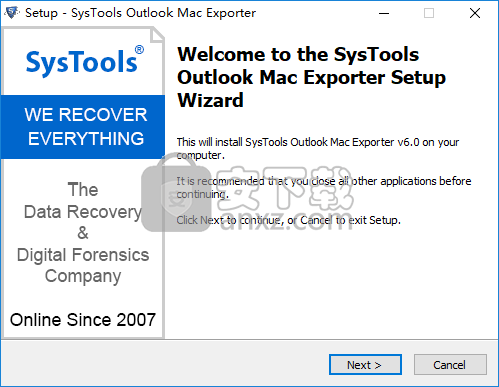
2、阅读最终用户许可协议,勾选【I accept the agreement】的选项,然后进入下一步的安装。
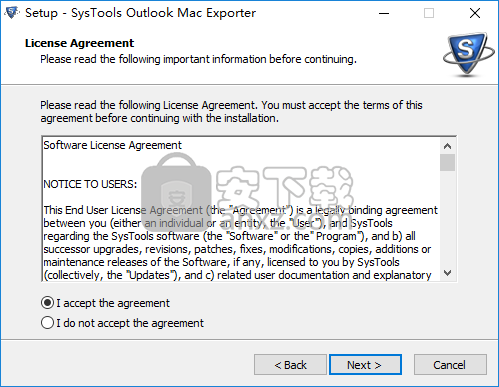
3、选择目标位置,可以选择默认的C:\Program Files\SysTools Outlook Mac Exporter。
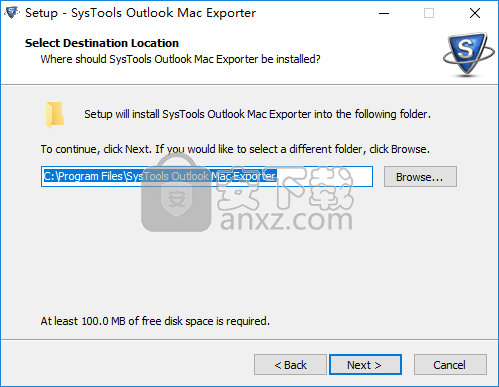
4、选择开始菜单文件夹,用户可以选择默认的SysTools Outlook Mac Exporter。
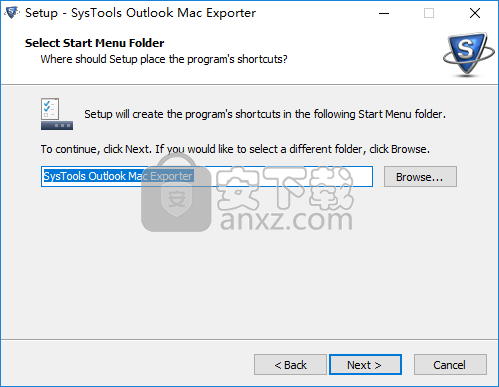
5、选择附加选项,可以勾选 Create a desktop icon以及Create a Quick Launch icon。
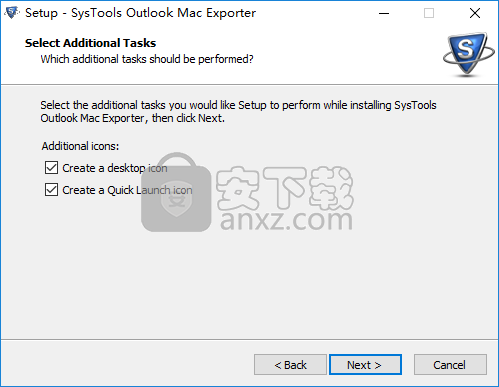
6、安装准备就绪,点击【install】开始进行安装。
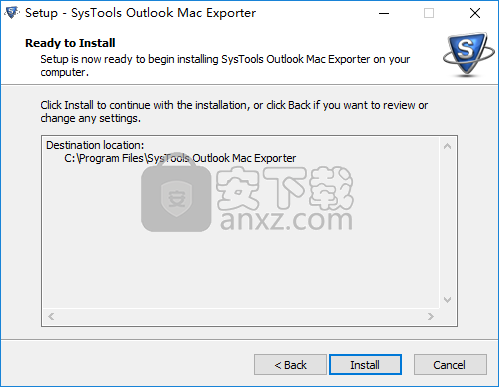
7、安装结束,取消【Launch SysTools Outlook Mac Exporter】的选项,单击【finish】完成安装。
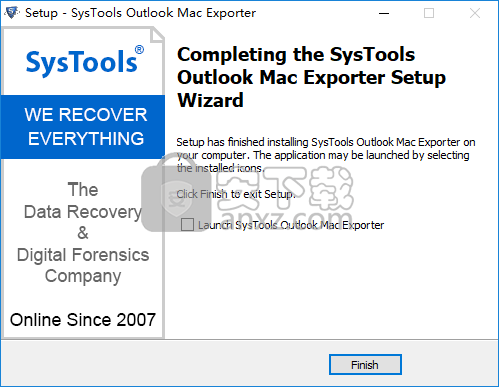
8、先不要运行软件,打开“Crak”补丁文件夹,将其中的补丁文件“OutlookMacExporter.exe”和“Startup.exe”复制到软件的安装目录,默认路径为C:\Program Files\SysTools Outlook Mac Exporter(补丁文件分为32位与64位,根据系统进行选择)。
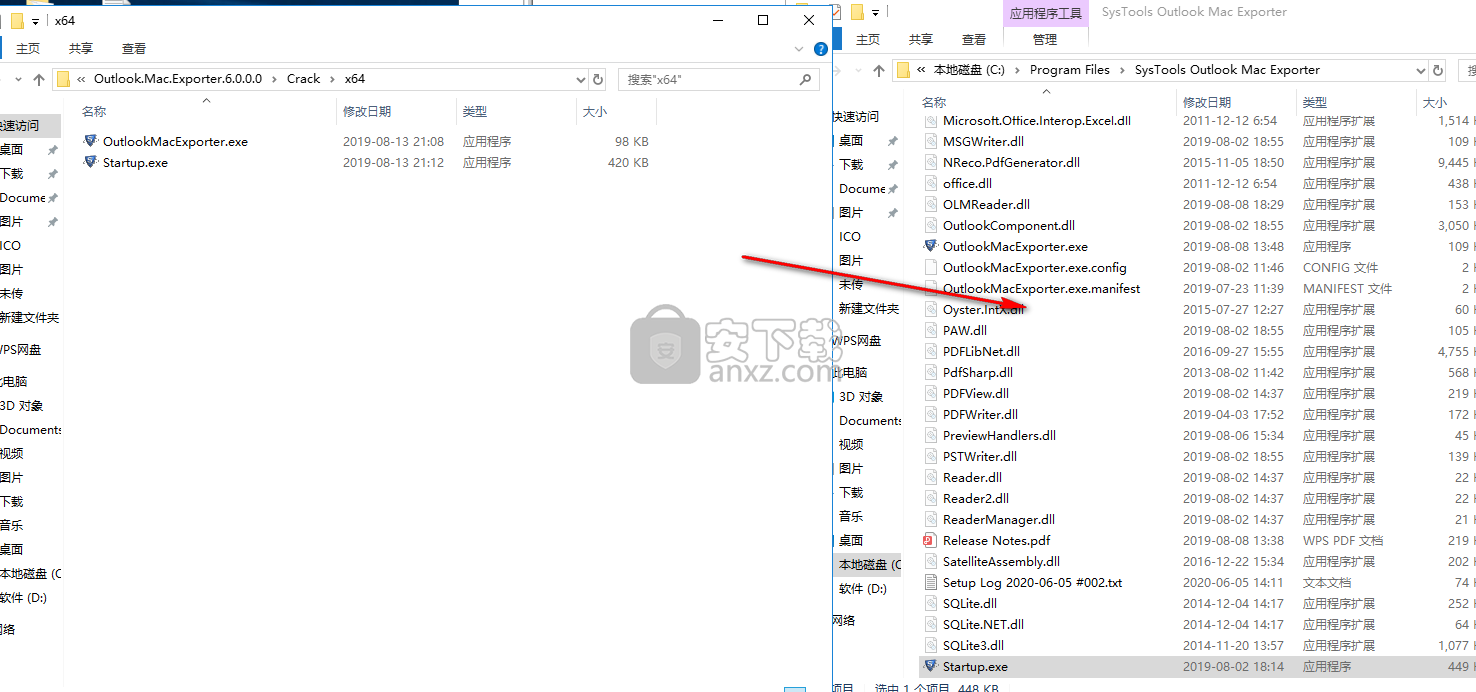
9、弹出如下的目标包含2个同名文件提示,选择【替换目标中的文件】即可完成。
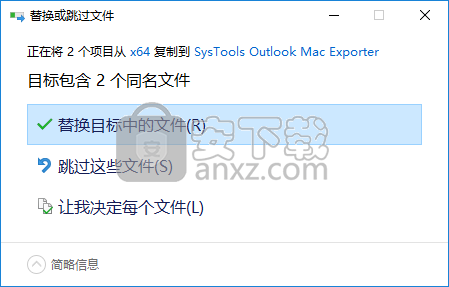
使用说明
将Outlook MAC OLM文件转换为PST,EML或MSG
运行SysTools Outlook Mac Exporter,启动软件。
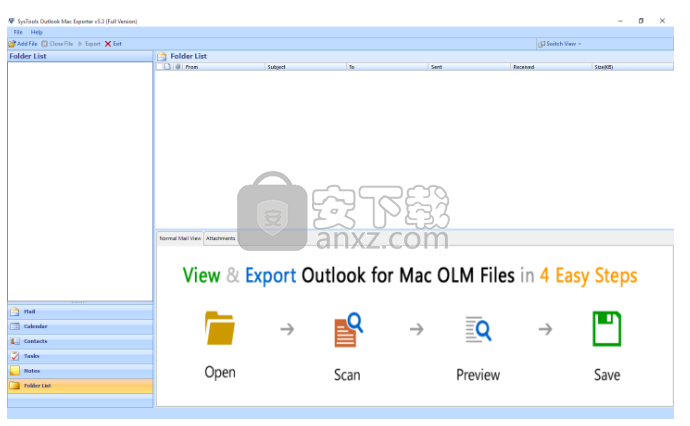
单击“添加文件”按钮,从本地计算机上的位置添加.olm文件。
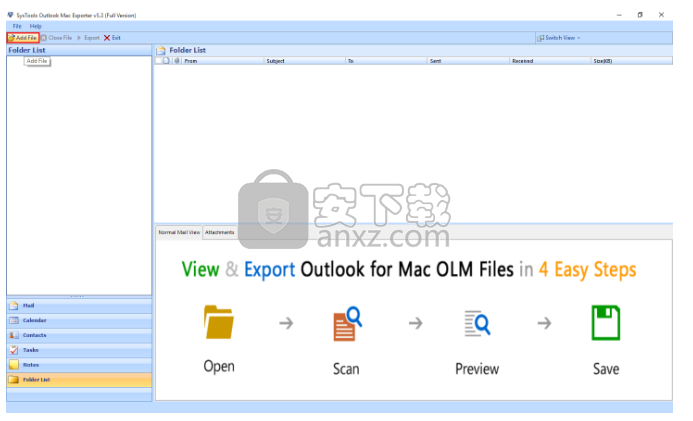
现在,通过单击“浏览”按钮浏览相应的文件位置。
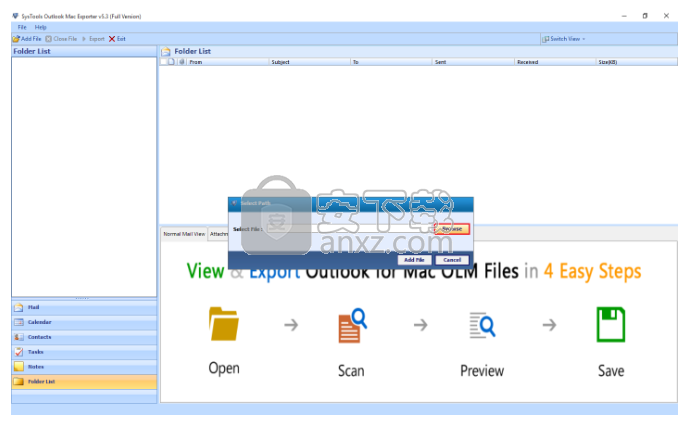
浏览以指定OLM文件的源位置,然后单击“ 打开”按钮以将OLM文件添加到软件中。
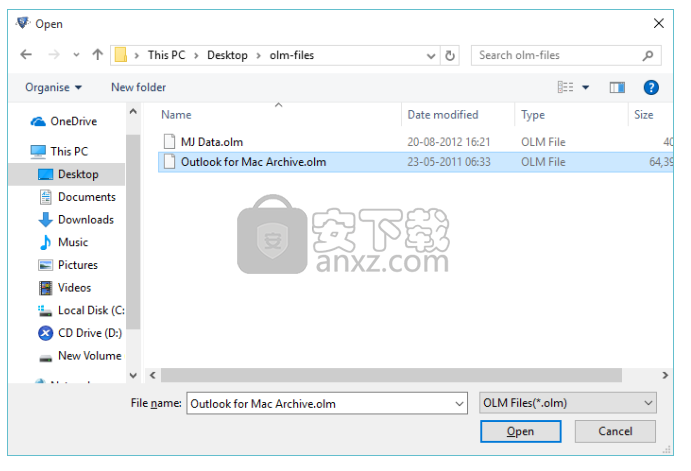
单击添加文件以启动文件扫描过程。
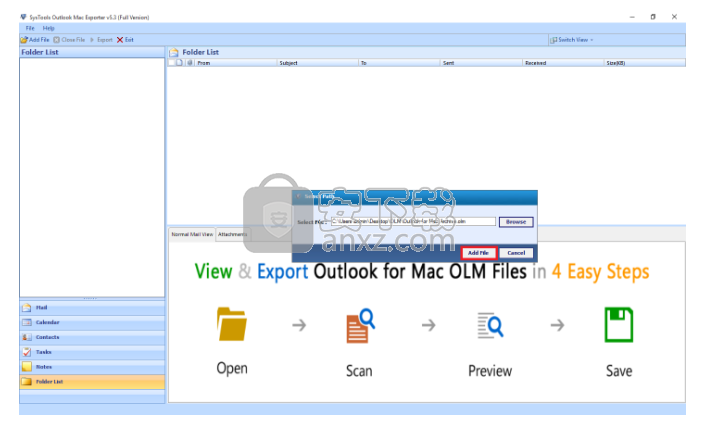
单击“ 添加文件”按钮后,软件将初始化OLM文件扫描过程,并使用文件名,大小和时间戳详细信息显示该过程的进度。

如果要根据方便保存扫描结果,请单击“ 是”。
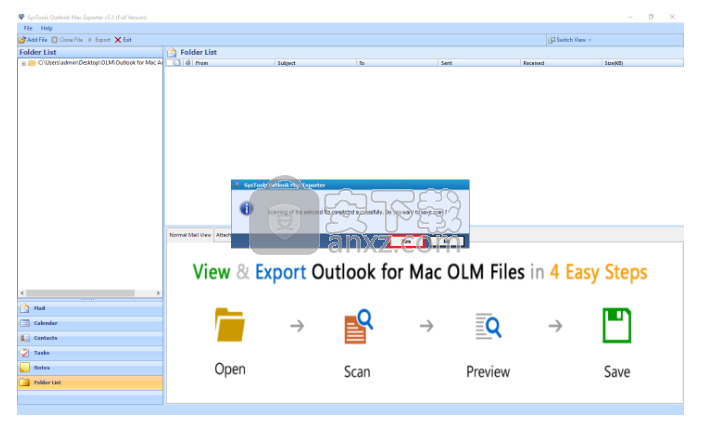
OLM文件扫描过程完成后,您可以 在“常规邮件视图”选项卡中“预览”电子邮件。
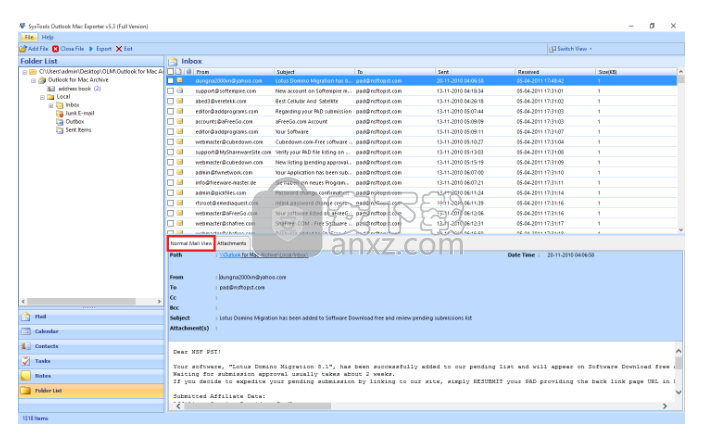
通过单击“ 附件”选项卡以单独预览,查看电子邮件中存在的附件。
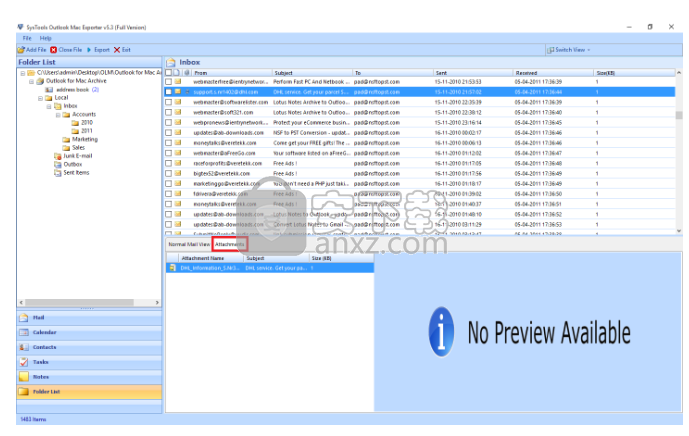
您可以根据需要将屏幕视图从水平切换为垂直。
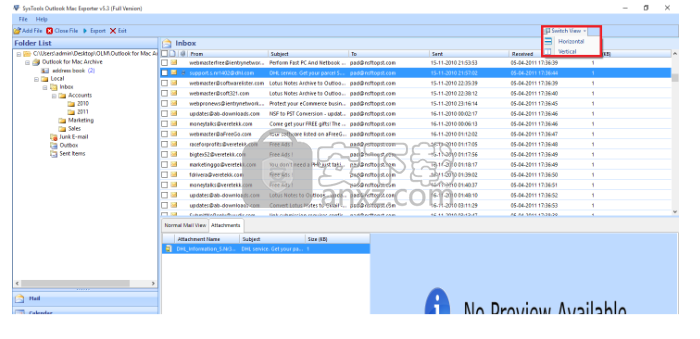
选择您要导出的电子邮件;右键单击它们,然后选择“ 导出”选项。
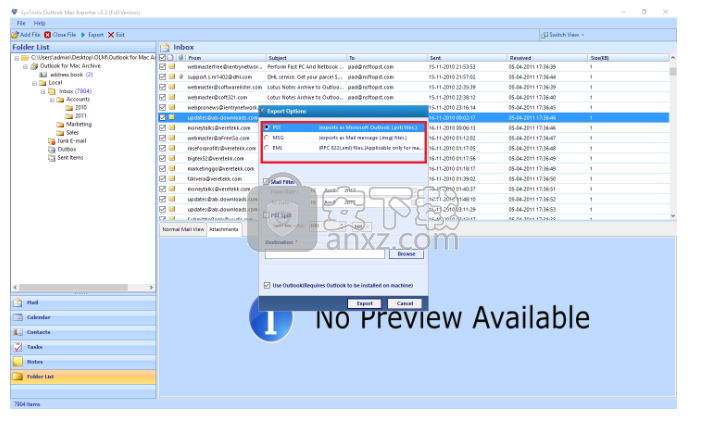
现在,选择要用于导出OLM文件的所需文件格式:
* 注意:要管理沉重的文件,如果选择PST作为所需的导出格式,则可以选择split PST选项将原始PST文件分成多个部分。
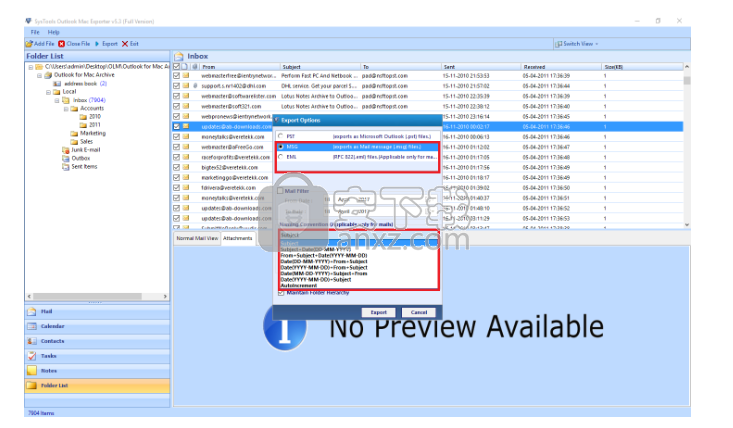
如果将OLM文件导出为MSG或EML文件类型,则还可以应用命名约定来按需要命名输出文件。
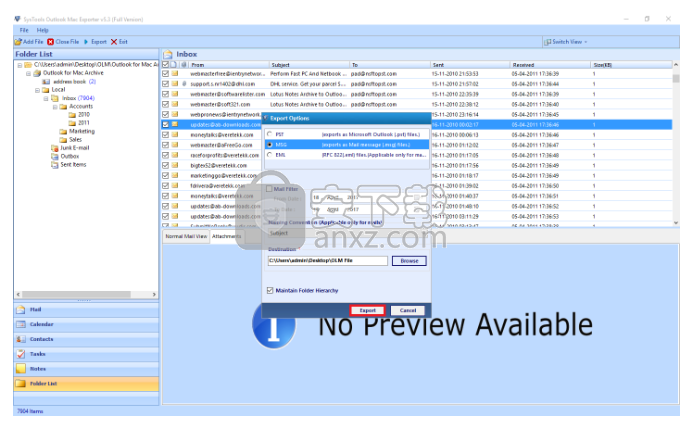
浏览并选择目标位置,然后单击“导出”按钮开始导出过程。
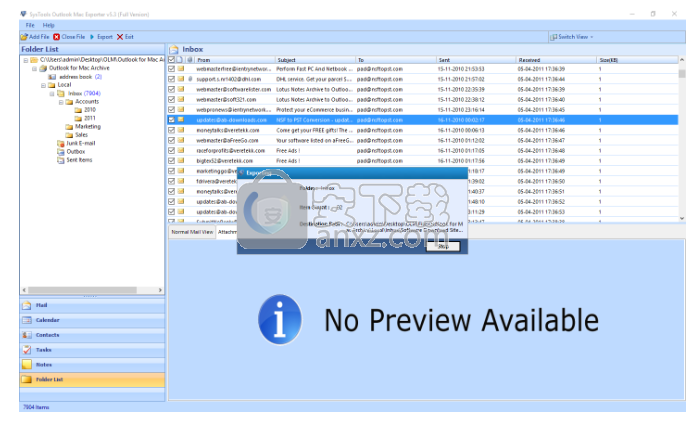
软件将显示带有文件夹,项目计数和目标文件夹详细信息的导出过程。
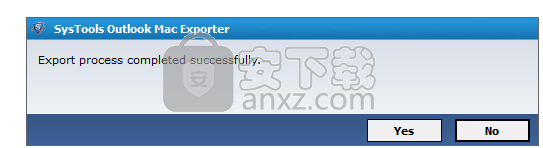
成功的导出通知确认导出过程完成。单击确定以继续。
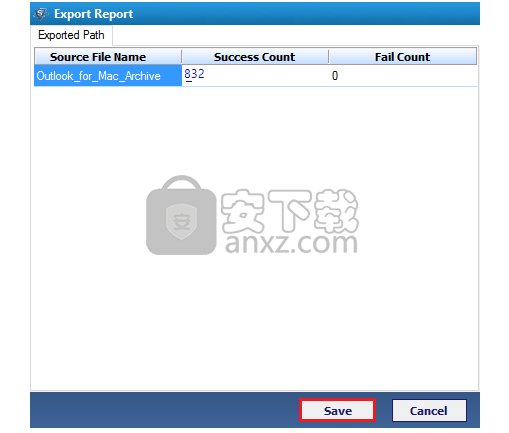
导出过程完成后,用户可以通过单击“ 保存”按钮来保存导出报告。
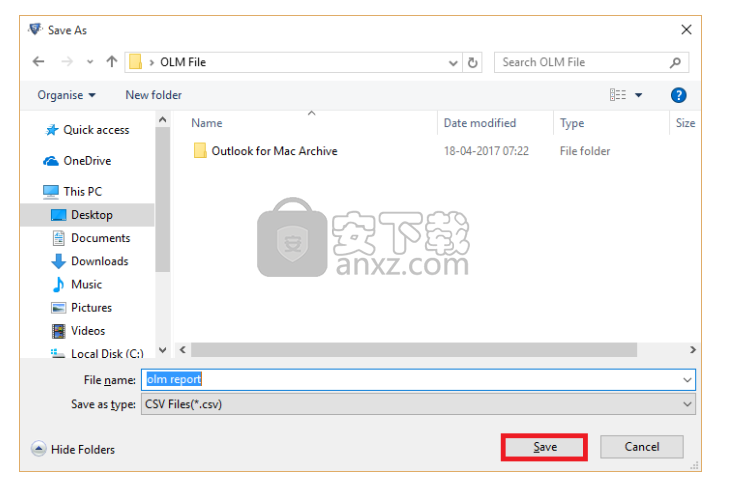
输入名称以将报告另存为,然后单击“ 保存”以保存导出报告。
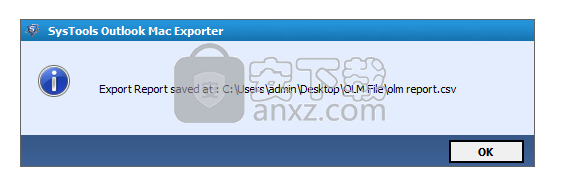
保存过程完成后,将显示“导出报告目标”。单击确定以继续。
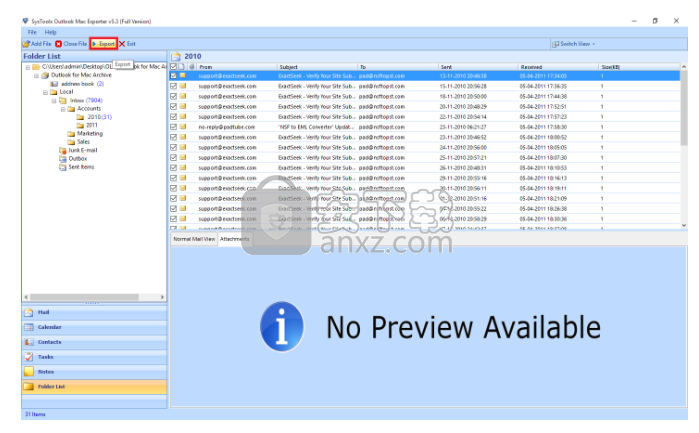
如果要导出选定的文件夹,请单击 导航栏中的“ 导出”按钮。
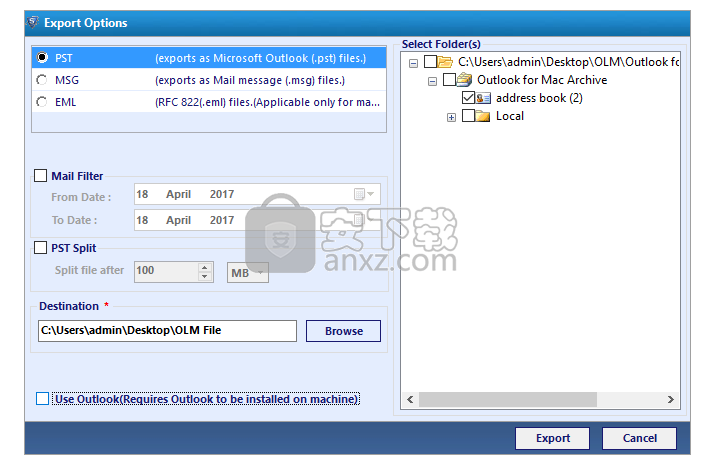
现在,按照以下步骤导出文件夹:
选择文件夹:选择要导出的文件夹。
导出为:从中选择导出选项;PST,MSG或EML文件格式。
拆分PST:使用此选项可以拆分超大的PST文件。
命名约定:为要导出的电子邮件定义命名约定。
浏览目标位置:选择目标位置以保存导出的文件。
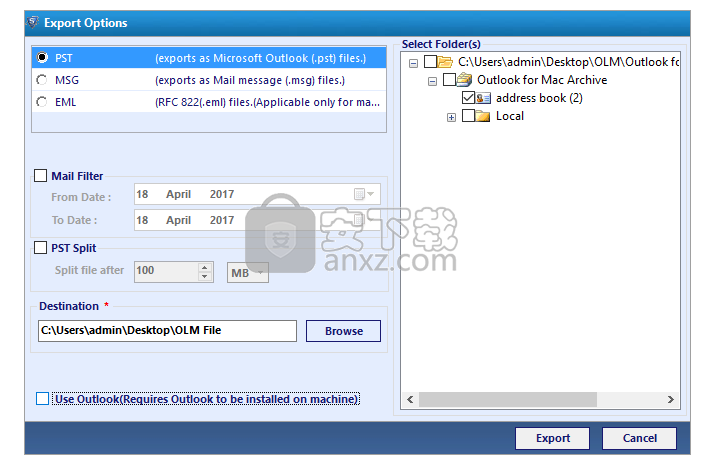
软件显示带有详细信息的导出过程进度,例如;当前正在导出的文件夹,文件夹项目数以及输出文件的目标路径。
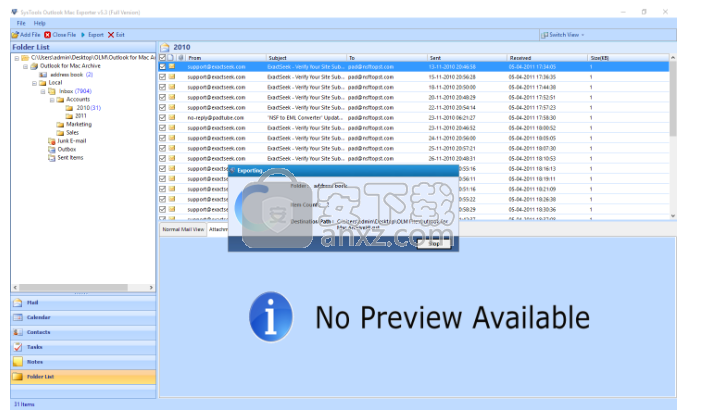
现在,通过单击“ 保存”按钮以CSV文件格式保存导出报告:
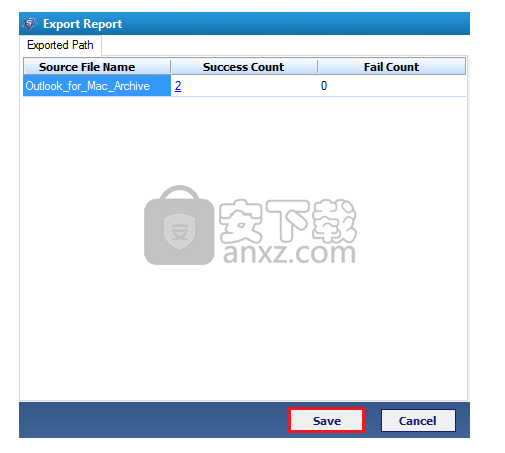
该过程完成后,将显示导出报告的输出位置。单击 确定以继续。
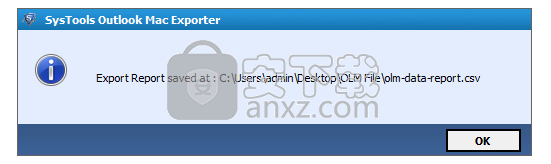
现在,您可以验证使用Outlook Mac Exporter软件后导出的项目。导航到保存PST文件的位置。您可以在MS Outlook中打开PST文件。
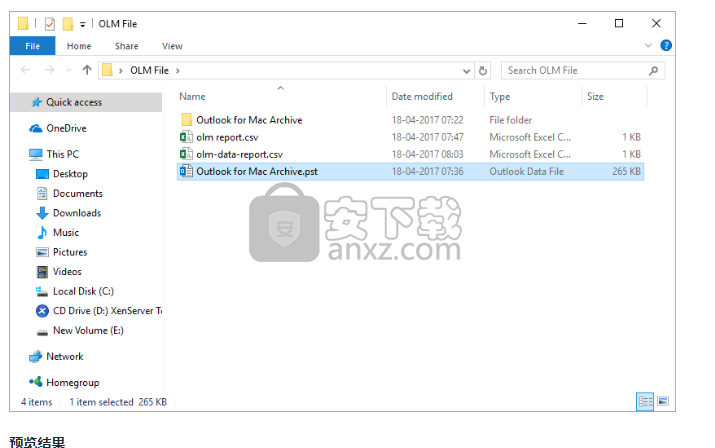
预览结果
使用Outlook Mac Exporter软件后,还要验证导出到PST文件中的项目。导航到保存PST文件的位置。

在MS Outlook中预览PST文件数据。
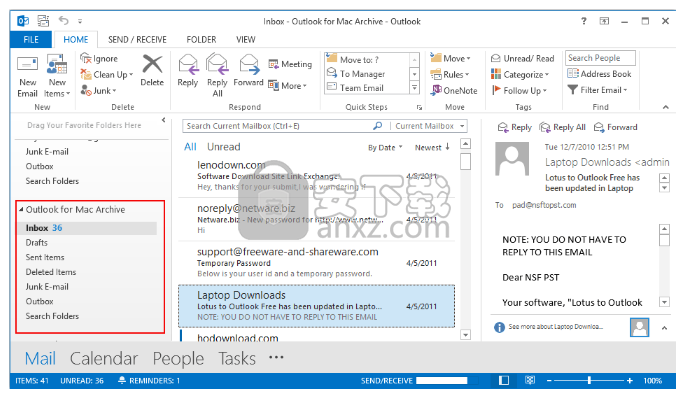
人气软件
-

163邮箱批量登录器 0.64 MB
/简体中文 -

WPS Mail WPS邮件客户端 电脑版/安卓版 265.00 MB
/简体中文 -

eM Client(eM 客户端) 56.3 MB
/简体中文 -

WinZip Courier(邮件压缩工具) 63 MB
/简体中文 -

Encryptomatic MailDex 2019 138.00 MB
/简体中文 -

Shoviv Groupwise to Outlook Converter(Groupwise转outlook工具) 24.2 MB
/简体中文 -

Inky(多功能电子邮件帐户管理工具) 64.85 MB
/英文 -

Atomic Email Hunter(电子邮件管理工具) 50.85 MB
/多国语言 -

Arclab Inbox2DB(数据库分析工具) 53.3 MB
/简体中文 -

心蓝批量邮件管理助手 0.13 MB
/简体中文


 网易邮箱大师 5.1.4.1013
网易邮箱大师 5.1.4.1013  263企业邮箱 2.6.22.8
263企业邮箱 2.6.22.8  Foxmail客户端 v7.2.25.228
Foxmail客户端 v7.2.25.228  Round Robin Mailer(邮件管理与转发工具) v20.0
Round Robin Mailer(邮件管理与转发工具) v20.0 











